Contents
VLESS + vision について
中国のGFWを超えるために開発された特殊な通信方式です。VLESS にはいくつかのバリエーションがあります。その中でかべネコが採用しているのはもっとも壁超え能力が高いと思われる vision という制御方式を採用しています。かべネコでは他のVLESSと区別するため VLESS+vision と表記しています。
設定方法
1 アプリのダウンロードとインストール
Google PLAY APPストアから V2ray NG アプリをダンロードします。下記リンクをご利用ください。なお,Trojan-GFW方式と同じアプリですので,すでにインストール済の場合 項目2に進んでください。
⇒ Google PLAY APPストア:V2ray NG アプリ
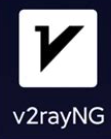
ストア以外からのアプリ入手方法
中国製スマホの場合,Google APPストアに接続できない場合があります。
VPN無しでも下記からダウンロードできるようにしました。
V2ray NG(Ver 1.8.22) を 当社サイトからダウンロード
注意:上記リンクからダウンロードした場合,いわゆる「野良アプリ」としてインストールするために「提供元不明のアプリ」を許可する必要があります。下記ページをご参照願います。
【~Android 12】Android端末にAPKファイルをインストールする方法【野良アプリ】
インストールが完了しますと,Vマークのアイコンが表れます。
タップして,起動します。
2 サブスクリプションを取得
すべてのサーバーを一括登録する「サブスクリプション」の機能があります。
下記の方法で,サブスクリプションをアプリに設定します。
ユーザーページ にログインして下さい,
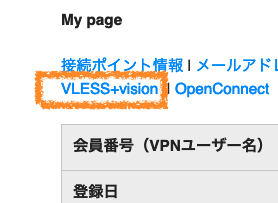
ページ上部にある [VLESS+vision] をクリックして下さい。
下記のVLESS + visionサブスクリプションのページに移ります。
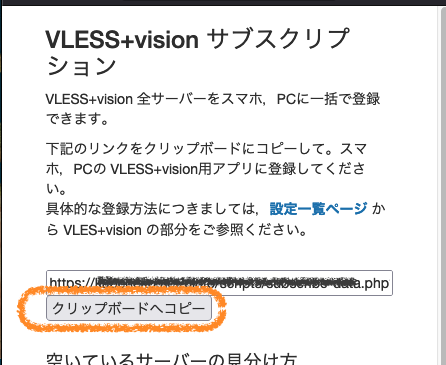
[クリップボードへコピー]をタップしてください。
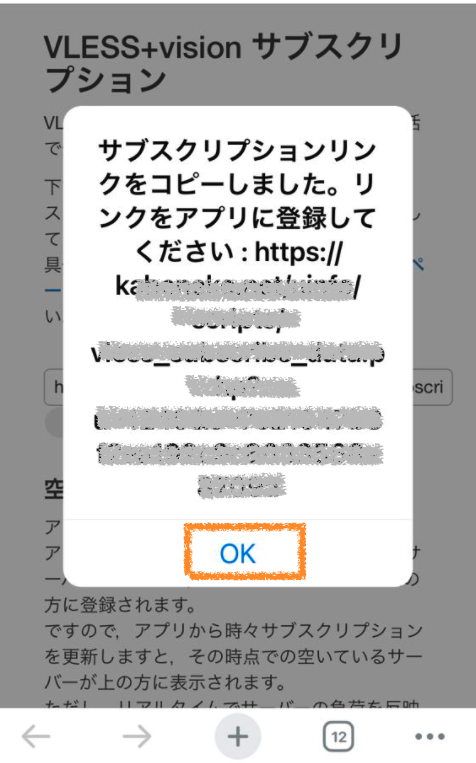
[OK] をタップすると,サブスクリプションがコピーされます。
3 アプリにサブスクリプションを登録
V2Ray NG アプリ起動直後の画面です。
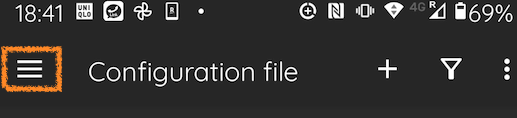
左上の [ハンバーガーマーク] をタップします。
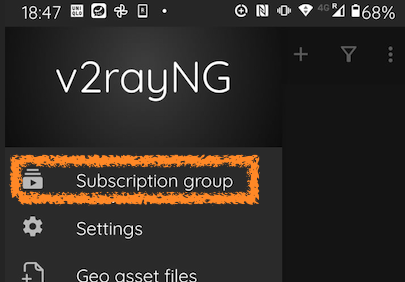
[Subscription group](サブスクリプショングループ)をタップ
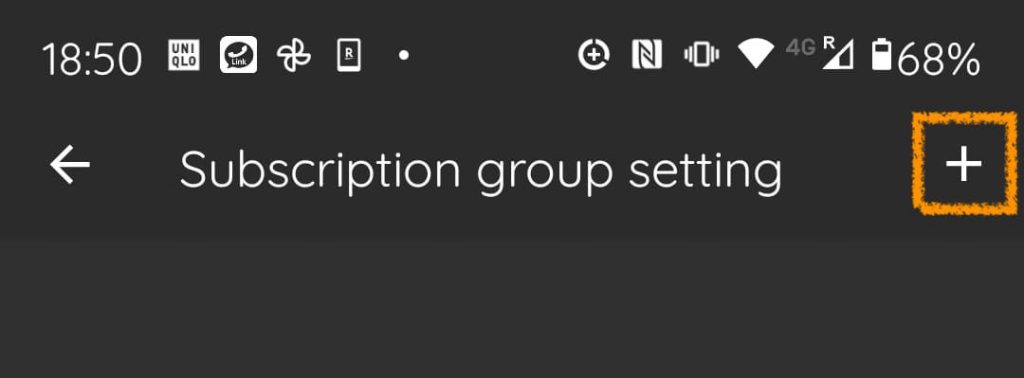
上記画面の [+] をタップ
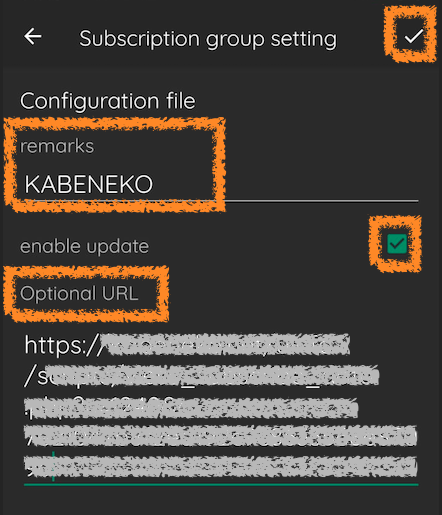
[remark]欄:適当な名称をつけます。ここでは KABENEKO としました。
[enable update] : チェック
[Optional URL]欄:前記手順でコピーしたリンクを貼り付けます。
最後に,画面右上の ✔ をタップして保存
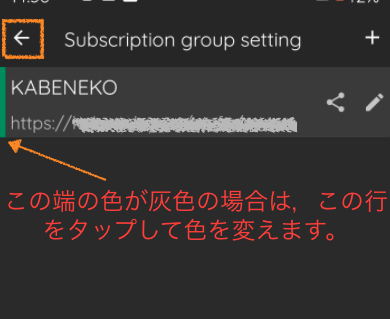
サブスクリプション登録直後の画面です。
端の色が変化することを確認してください。
※上記画像の例では緑になっています。実際にはアプリのバージョンによって別の色になることがあります。2024-03-22現在,黒の縦帯に変化します。ダークモードの場合は白の縦帯がでます。
灰色の場合,ここをタップして色を変えてください。これで選択状態になっています。
画面左上の [ ← ] マークで戻ります。
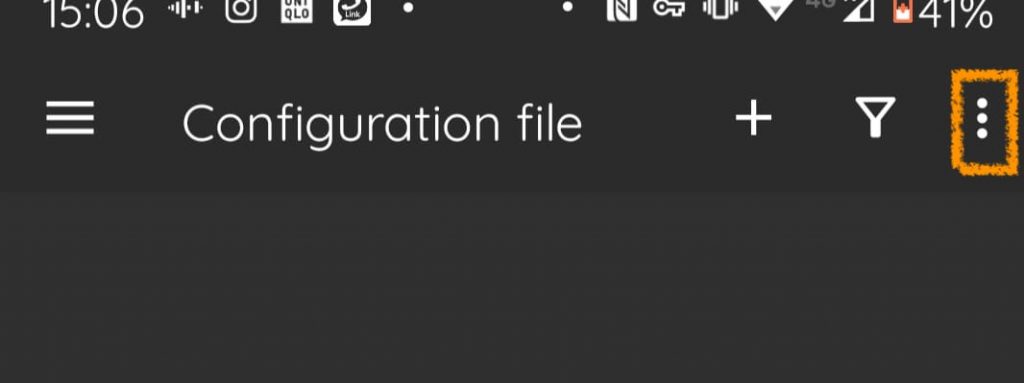
Configuration file の画面
右上[ ︙ ]マークをタップ
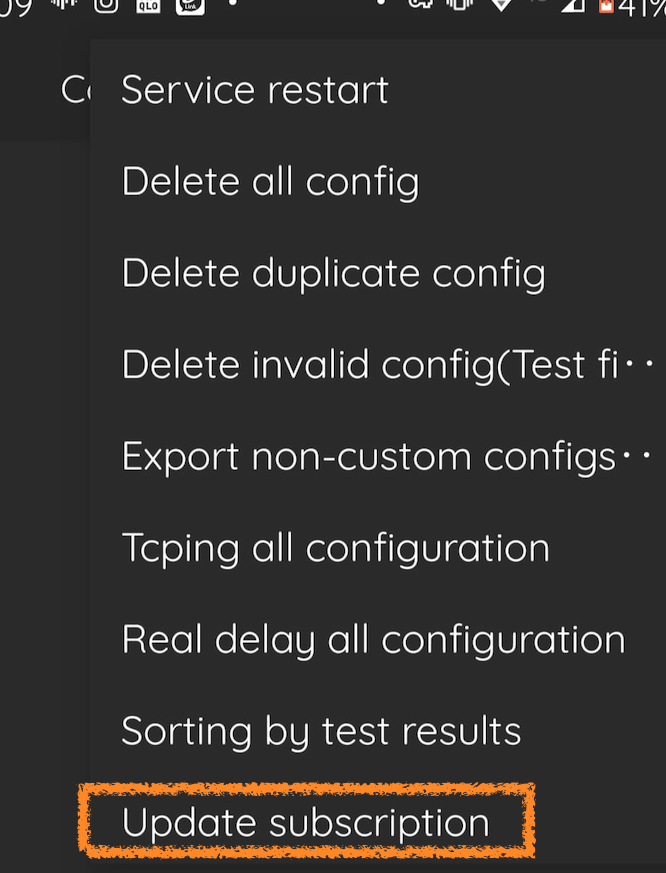
[Update subscription](サブスクリプションを更新) をタップ
画面が自動で下記に切り替わります。
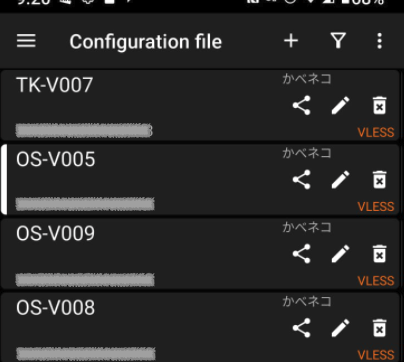
※上記の場合,左端に白の縦帯がでています。他の行と色が異なる行が選択中のサーバーです。
すべてのサーバーが登録されています。どれか一つをタップして,選択します。選択しますと行の左に別色で帯が付きます。
4 サーバーに接続
下図のように灰色のボタンが右下にあります。
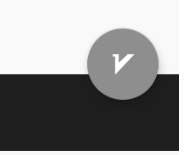
この灰色のボタンをタップすると,下図のように別の色(例:オレンジ,緑等)に変わるとVPN接続完了です。
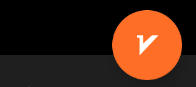
VPNと止めるときには,もう一度,緑に代わった ✔ マークをタップします。灰色に変化すればVPNが停止しています。
5 接続元のIPアドレスの確認
接続した状態で,ブラウザを開いて正常に動作しているかを確認します。
下記リンクをクリックしてください。
地域判定サイト

このように外国にいながら,JAPAN と判定されていれば VLESS + vision が機能しています。
6 最新サーバーの登録(サブスクリプションの更新)
サブスクリプションを更新する目的
サブスクリプションを更新しますと下記のことができます。
(1) 新しいサーバーがあるとき,自動的に追加できます。
(2)混んでいるサーバーは,下の方にきます。
比較的,多く利用されているサーバーは下の方に並びます。
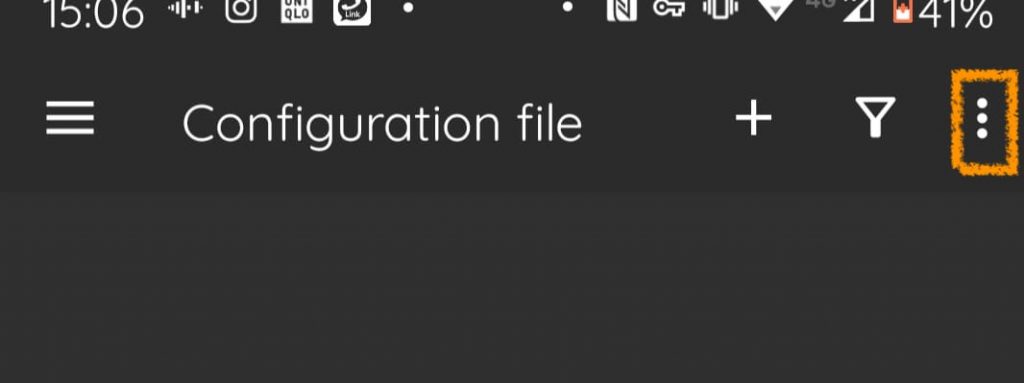
サーバー一覧のメイン画面(Configuration file) の画面
右上[ ︙ ]マークをタップ
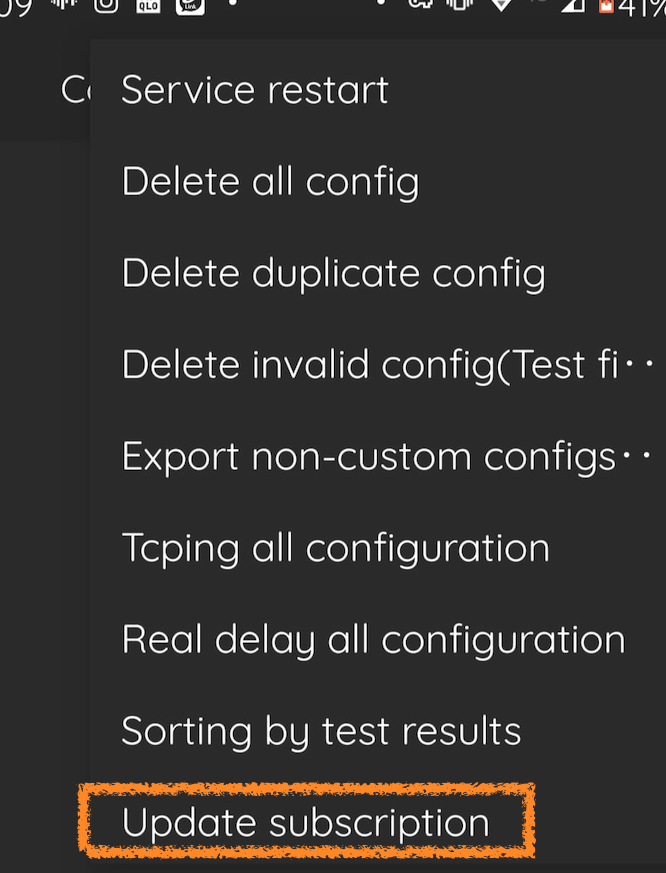
[Update subscription](サブスクリプションを更新) をタップ
これで,更新が完了します。自動的にサーバー一覧の画面に戻ります。
7 中国国内の見れないサイトがある場合
YouTubeなど,中国外のサイトをみるにはこれまでの設定で大丈夫です。しかし,WeChatアプリが使えないなど,中国国内のサービスに接続不能の場合,下記4つの設定を確認してお試しください。
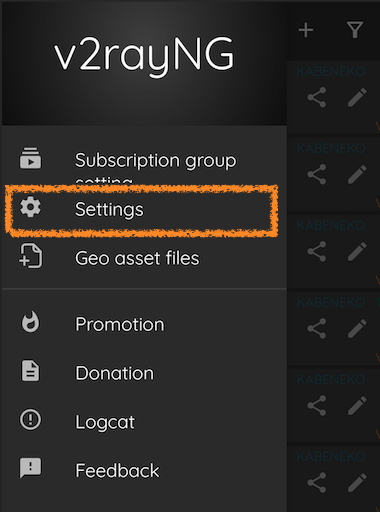
左上の横三本線をタップして[Settings]メニュー
確認ポイント その1
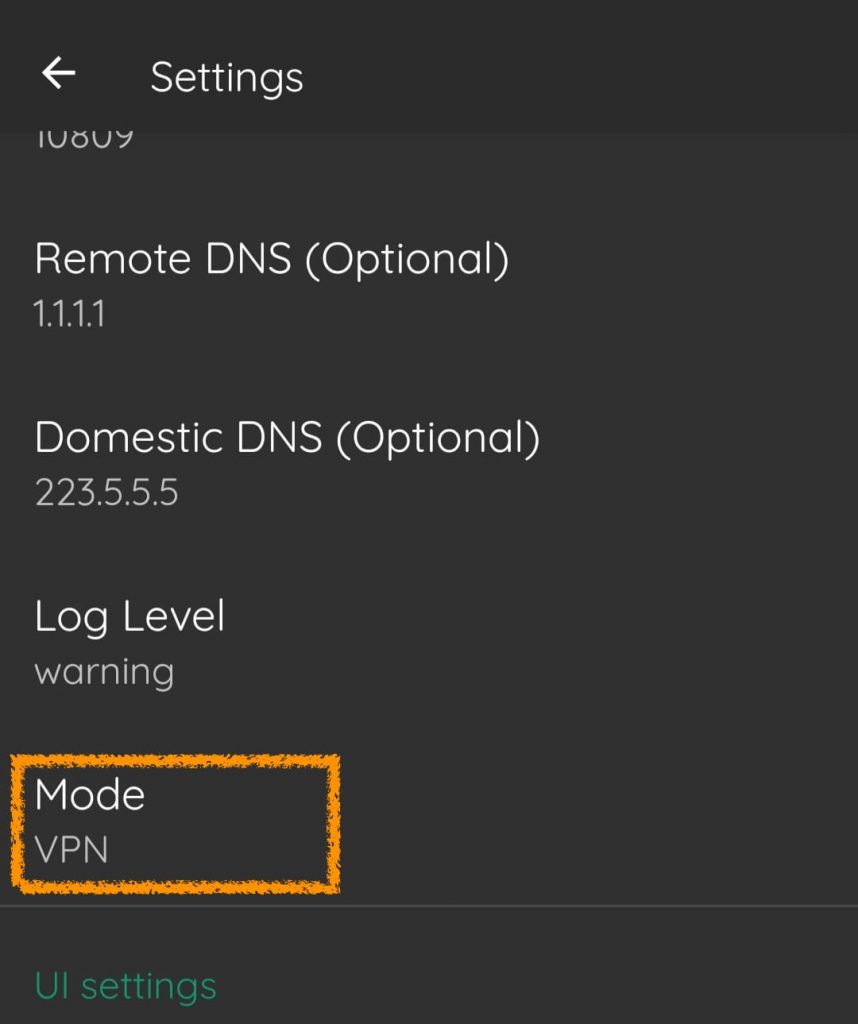
[Mode]が[VPN]であることを確認してください。
[Proxy only] となっていたらタップして[VPN]に設定してください。
確認ポイント その2,3
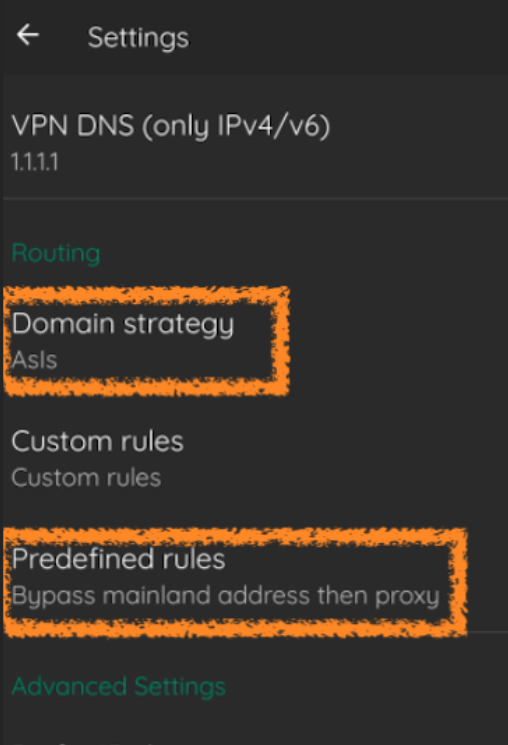
Domain strategy を AsIs
Predefined rules を Bypass mainland address then proxy
確認ポイント その4
サイトの地域判定ファイルを更新します。
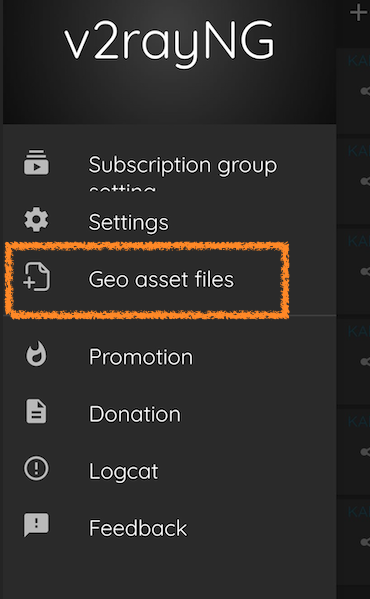
[Geo asset files](地域設定ファイル)をタップ
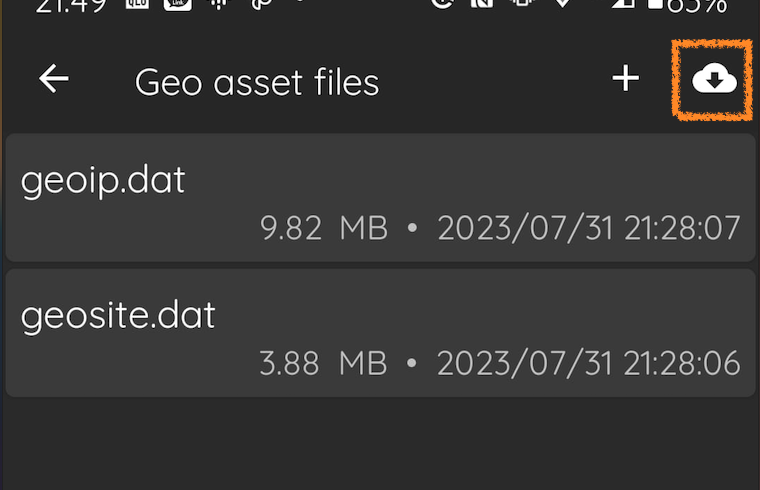
右上のクラウドマークをタップ
しばらくすると最新の地域設定ファイルがダウンロードされます。
なお,2つあるファイルは下記の役割をします
geoip.dat : 国別IPアドレス情報
geosite.dat : 国別サイト情報
これらのファイルは,中国内のサイトにはVPN無しでダイレクトに接続するための判定データベースです。
すでに有名なサイトは登録されていますので,ときどき上記の手順で更新すれば十分です。
8 既知の不具合
LINEのメッセージが送受信できない,または着信が非常に遅いという問題が報告されています。
VLESS + vision方式が特殊な通信をつかっているLINEにまだ十分に対応できていないようです。
Androidにおいては LINE の問題は解消されているようです。
以上